विषयसूची:
- चरण 1: प्रेरणा
- चरण 2: हार्डवेयर
- चरण 3: सॉफ्टवेयर
- चरण 4: सामग्री का बिल
- चरण 5: अवयव तैयार करना
- चरण 6: बिजली आपूर्ति के लिए आईआर एलईडी बोर्ड से कनेक्ट करें
- चरण 7: रास्पबेरी पाई को शक्ति दें
- चरण 8: IR कट फ़िल्टर कनेक्ट करें
- चरण 9: आईआर एलईडी बोर्ड को रास्पबेरी से कनेक्ट करें
- चरण 10: IR एलईडी बोर्ड पर कैमरा माउंट करें
- चरण 11: विकल्प 1 - एक पूर्व-कॉन्फ़िगर किए गए PiWebcam छवि को फ्लैश करें (अनुशंसित)
- चरण 12: विकल्प 2 - एक PiWebcam छवि बनाएँ
- चरण 13: विकल्प 2 - PiWebcam को एसडी कार्ड में कॉपी करें
- चरण 14: विकल्प 2 - रास्पबेरी चालू करें और इससे कनेक्ट करें
- चरण 15: विकल्प 2 - सिस्टम को PiWebcam के लिए कॉन्फ़िगर करें
- चरण 16: पोस्ट-इंस्टॉलेशन कार्य - PiWebcam के वाईफाई एक्सेस प्वाइंट से कनेक्ट करें
- चरण 17: वेबकैम को अपने वाईफाई नेटवर्क से कनेक्ट करें
- चरण 18: वेबकैम केस बंद करें
- चरण 19: PiWebcam के साथ शुरुआत करना
- चरण 20: रिमोट इंटरनेट एक्सेस
- चरण 21: तकनीकी विवरण

वीडियो: रास्पबेरी पाई पर आधारित पूरी तरह से चित्रित आउटडोर सुरक्षा कैमरा: 21 कदम

2024 लेखक: John Day | [email protected]. अंतिम बार संशोधित: 2024-01-30 09:20



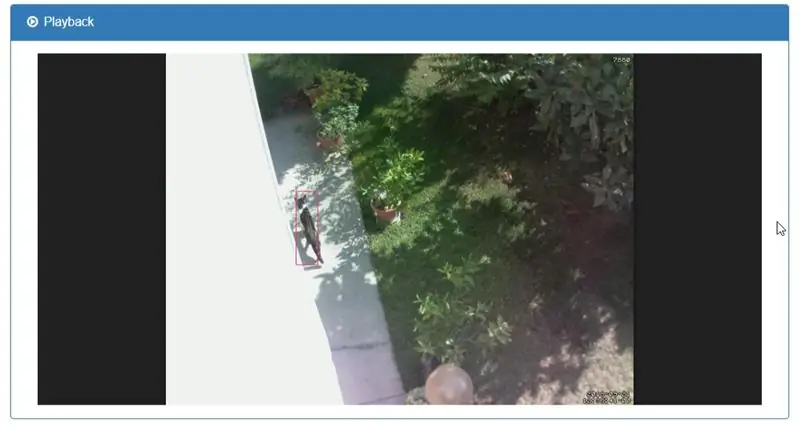
यदि आपके पास सस्ते वेबकैम, उनके खराब लिखित सॉफ़्टवेयर और/या अपर्याप्त हार्डवेयर के साथ निराशाजनक अनुभव थे, तो आप रास्पबेरी पाई और कुछ अन्य इलेक्ट्रॉनिक घटकों के साथ आसानी से एक अर्ध-पेशेवर वेब कैमरा बना सकते हैं, जिस पर पाईवेबकैम चलाना आसान है, एक मुफ़्त और डमी -प्रूफ सॉफ्टवेयर जो एक शक्तिशाली और पूरी तरह से चित्रित वेबकैम में आपके डिवाइस को सिर्फ एक क्लिक से बदल देता है।
चरण 1: प्रेरणा

बाजार पर अधिकांश सस्ते सुरक्षा कैमरों के सीमित सॉफ्टवेयर के खिलाफ लड़ने के बाद (जैसे खराब नाइट विजन, कॉन्फ़िगरेशन के लिए अस्पष्ट ऐप, कोई ऑफ़लाइन रिकॉर्डिंग नहीं, गलत गति का पता लगाना, आदि), मैंने खुद और रास्पबेरी पाई द्वारा कुछ बनाने का फैसला किया। मुझे सबसे उपयुक्त मंच लगा।
यहां तक कि अगर एक वेबकैम के रूप में रास्पबेरी पाई का उपयोग करने के लिए पहले से ही अच्छी संख्या में परियोजनाएं हैं, तो मैं व्यक्तिगत रूप से उन्हें बहुत जटिल और आम तौर पर सीमित उत्पादों के बजाय उन्नत उपयोगकर्ताओं के लिए अधिक तदर्थ समाधान बोल रहा हूं।
फिर भी, उनमें से ज्यादातर हार्डवेयर के बजाय केवल सॉफ्टवेयर पर ध्यान केंद्रित करते हैं, जो सुरक्षा कैमरा उपयोग के मामले के लिए समान रूप से महत्वपूर्ण है।
चरण 2: हार्डवेयर

एक इनडोर वेब कैमरा के निर्माण के लिए, एक साधारण रास्पबेरी पाई (कोई भी मॉडल) और एक संलग्न कैमरा (कोई भी मॉडल) नाइट विजन के लिए आईआर एलईडी के साथ ठीक काम करेगा। इस संयोजन के साथ पहले से ही बहुत सारे किट उपलब्ध हैं, इसलिए यदि आप यही हासिल करना चाहते हैं, तो उनमें से एक खरीदें और चरण 12 पर जाएं।
एक ही हार्डवेयर हालांकि एक बाहरी कैमरे के लिए उपयुक्त नहीं होगा: आपके घर के बाहर IR-सक्षम रास्पबेरी कैमरे से ली गई तस्वीर ज्यादातर पिंकी (कैमरे द्वारा इन्फ्रारेड लाइट को कैप्चर किए जाने के कारण) और छोटे आउट-ऑफ-द के साथ दिखाई देगी। -बॉक्स आईआर एलईडी आप 3 फीट / 1 मीटर से आगे कुछ भी नहीं देख पाएंगे।
पहली समस्या को हल करने के लिए, हमें मैकेनिकल आईआर कट फिल्टर नामक कुछ चाहिए जो मूल रूप से आपको दिन के प्रकाश में असली रंग वापस देता है लेकिन फिर भी रात के दौरान आईआर रोशनी को पकड़ने की इजाजत देता है। बाजार में अधिकांश उपकरणों में दो तार होते हैं: एक तार पर एक छोटी पल्स आईआर फिल्टर को सेंसर (दिन मोड) के सामने ले जाएगी, दूसरे तार पर एक छोटी पल्स फिल्टर (रात मोड) को हटा देगी। वे आम तौर पर 3v और 9v के बीच काम करते हैं और अगर हमारे रास्पबेरी से जुड़े होते हैं, तो हम रात मोड को चालू करने पर पूरा नियंत्रण कर सकते हैं। हालाँकि, IR कट फ़िल्टर को सीधे रास्पबेरी के एक पिन से नियंत्रित नहीं किया जा सकता है क्योंकि इसके अंदर के यांत्रिक भाग को पाई द्वारा आपूर्ति की जा सकने वाली तुलना में बहुत अधिक करंट की आवश्यकता होती है। हम रास्पबेरी के 5v द्वारा संचालित और दो पिनों द्वारा नियंत्रित एच-ब्रिज का उपयोग करके इसके आसपास काम करेंगे।
दूसरी समस्या का समाधान करने के लिए, हमें एक बेहतर नाइट विजन प्राप्त करने के लिए अधिक शक्तिशाली IR LED बोर्ड की आवश्यकता होगी। कम लेकिन बड़े एलईडी वाले बोर्डों को बहुत छोटे एलईडी वाले बोर्डों पर पसंद किया जाता है। बाजार के अधिकांश बोर्डों में एक एलडीआर (लाइट डिपेंडेंट रेसिस्टर) भी लगा होता है, जिसका उपयोग यह निर्धारित करने के लिए किया जाता है कि एलईडी को अंधेरा होने पर कब चालू किया जाए। वे आम तौर पर 12 वी पर काम करते हैं और उनके पास एक छोटा प्लग ("आईआरसी" लेबल होता है) जिसका उपयोग आईआर कट फ़िल्टर को जोड़ने के लिए किया जा सकता है। हालाँकि, इस प्लग के माध्यम से कोई पल्स सीधे बाहर नहीं भेजा जाता है, लेकिन रात के दौरान (एल ई डी ऑन), तारों और जमीन दोनों के बीच एक (आमतौर पर) 5v वोल्टेज ड्रॉप बनाया जाता है। यदि हमारे रास्पबेरी में तारों में से एक को जोड़ना और पिन के सिग्नल की निगरानी करना, हम यह निर्धारित कर सकते हैं कि हम नाइट मोड में प्रवेश कर रहे हैं या छोड़ रहे हैं (जो वास्तव में PiWebcam करता है)
हार्डवेयर के बारे में विचार करने वाली एक आखिरी बात यह है कि रास्पबेरी पाई को कैसे बिजली दी जाए। चूंकि हमारे पास 12v बिजली की आपूर्ति है और हमें Pi को खिलाने के लिए 5v की आवश्यकता है, एक वोल्टेज नियामक की आवश्यकता है।
चरण 3: सॉफ्टवेयर

PiWebcam के पीछे का विचार हर किसी के लिए एक शक्तिशाली इमेजिंग प्लेटफॉर्म प्रदान करना था, चाहे उसका पिछला ज्ञान कुछ भी हो। एक इंस्टॉलेशन स्क्रिप्ट उचित डिफ़ॉल्ट सेटिंग्स के साथ सिस्टम को पूरी तरह से कॉन्फ़िगर करने का ख्याल रखेगी, जिससे उपयोगकर्ता को स्वच्छ और मोबाइल-अनुकूल वेब इंटरफेस के माध्यम से केवल बहुत ही सीमित संख्या में प्रासंगिक पैरामीटर अनुकूलित करने की सुविधा मिलती है। फिर भी, आर्टिफिशियल इंटेलिजेंस मॉडल द्वारा संचालित ऑब्जेक्ट रिकग्निशन क्षमताओं द्वारा संवर्धित अपने शक्तिशाली मोशन डिटेक्शन फीचर के लिए धन्यवाद, PiWebcam किसी ई-मेल प्राप्तकर्ता को स्नैपशॉट भेजकर या उपयोगकर्ता के पसंदीदा स्लैक चैनल को पोस्ट करके किसी भी ज्ञात गति के उपयोगकर्ता को सूचित कर सकता है।
- परियोजना पृष्ठ:
- उपयोगकर्ता मैनुअल:
चरण 4: सामग्री का बिल



इस ट्यूटोरियल में निर्मित आउटडोर वेबकैम के लिए निम्नलिखित सामग्री बिल है:
- रास्पबेरी पाई जीरो डब्ल्यू
- रास्पबेरी पाई कैमरा (कोई भी मॉडल, इसमें एक आईआर कट फिल्टर शामिल है)
- रास्पबेरी पाई जीरो कैमरा केबल
- वाटरप्रूफ कैमरा हाउसिंग (कोई भी मॉडल जिसमें रास्पबेरी फिट होगी)
- एसडी कार्ड (16GB अनुशंसित)
- आईआर एलईडी बोर्ड (कोई भी बोर्ड जो कैमरा हाउसिंग में फिट होगा)
- आईआर कट फिल्टर (केवल अगर पहले से ही कैमरे में एम्बेडेड नहीं है)
- 12 वी - 5 वी नियामक (सुनिश्चित करें कि यह एक हिरन नियामक है जो अंतिम 1 ए पर प्रदान कर सकता है)
- माइक्रो यूएसबी पुरुष प्लग
- 12 वी महिला प्लग
- 12 वी 3 ए बिजली की आपूर्ति
- एच पुल
- महिला-महिला ड्यूपॉन्ट केल्स
चरण 5: अवयव तैयार करना



हिरन कन्वर्टर (वोल्टेज रेगुलेटर) 12v बिजली की आपूर्ति को 5v रास्पबेरी पाई में बदलने के लिए जिम्मेदार है। बाजार में अधिकांश घटक समायोज्य हैं (उदाहरण के लिए आप स्क्रू को घुमाकर आउटपुट वोल्टेज को बदल सकते हैं)। चूंकि वेबकैम के अंदर स्क्रू को गलती से स्थानांतरित किया जा सकता है, एक निश्चित और निरंतर 5v आउटपुट सुनिश्चित करने के लिए दोनों किनारों को एक साथ मिलाप करने के लिए 5v स्लॉट में कुछ टिन डालें और पीसीबी पर तार काट दें (चाकू के साथ) जो "ADJ" में जाता है। (तस्वीर के ऊपर बाईं ओर)
चूंकि हम रास्पबेरी के माध्यम से आईआर कट फ़िल्टर पर पूर्ण नियंत्रण रखना चाहते हैं (चाहे चित्र में कैमरे के साथ फ़िल्टर एम्बेड किया गया हो या नहीं), हमें छोटे कनेक्टर से छुटकारा पाने की आवश्यकता है। दो तारों को काटें और प्रत्येक तार के लिए एक महिला ड्यूपॉन्ट केबल कनेक्ट करें। छोटे प्लग को फेंके नहीं क्योंकि हमें आईआर एलईडी बोर्ड पर लगे एलडीआर की स्थिति प्राप्त करने के लिए इसका उपयोग करने की आवश्यकता है। दो तारों में से एक पर एक और महिला ड्यूपॉन्ट केबल कनेक्ट करें (इससे कोई फर्क नहीं पड़ता)।
चरण 6: बिजली आपूर्ति के लिए आईआर एलईडी बोर्ड से कनेक्ट करें



आइए हमारे नंगे कैमरा आवास में प्रवेश करने वाले 12v बिजली आपूर्ति इनपुट को घटकों से जोड़कर शुरू करें।
निम्नलिखित नकारात्मक (काले) तार से कनेक्ट करें:
- आईआर एलईडी बोर्ड का नकारात्मक तार
- हिरन कनवर्टर का नकारात्मक तार
- यूएसबी पुरुष कनेक्टर के लिए नकारात्मक तार
निम्नलिखित सकारात्मक (लाल) तार से कनेक्ट करें:
- आईआर एलईडी बोर्ड के सकारात्मक (12 वी) तार
- हिरन कनवर्टर का विन तार
चरण 7: रास्पबेरी पाई को शक्ति दें


हिरन कन्वर्टर के वाउट वायर को यूएसबी प्लग से कनेक्ट करें जो रास्पबेरी को पावर देगा।
सभी तारों को जोड़ने के बाद, उन्हें एक साथ मिलाप करें या बस उन्हें किसी इंसुलेटिंग टेप से कस दें।
चरण 8: IR कट फ़िल्टर कनेक्ट करें



चूंकि IR कट फिल्टर को सीधे रास्पबेरी के एक पिन से नियंत्रित नहीं किया जा सकता है, इसलिए हम रास्पबेरी के 5v पिन द्वारा संचालित और दो पिनों द्वारा नियंत्रित एच-ब्रिज का उपयोग करेंगे।
- रास्पबेरी के पिन 4 (5v) को H-Bridge के "+" से कनेक्ट करें
- रास्पबेरी के पिन 5 (जीएनडी) को एच-ब्रिज के "-" से कनेक्ट करें
- रास्पबेरी के पिन 39 (BCM 20) को H-Bridge के INT1 से कनेक्ट करें
- रास्पबेरी के पिन 36 (बीसीएम 16) को एच-ब्रिज के INT2 से कनेक्ट करें
- IR कट फ़िल्टर के दो तारों को MOTOR1 और MOTOR2 या H-Bridge से कनेक्ट करें
इस तरह, जब एक पल्स भेजा जाएगा उदा। पिन 39, 5v फिल्टर को चालू करने के लिए MOTOR1 को आपूर्ति की जाएगी।
चरण 9: आईआर एलईडी बोर्ड को रास्पबेरी से कनेक्ट करें

यह जानने के लिए कि कब अंधेरा हो रहा है हम IR LED बोर्ड पर लगे LDR का लाभ उठा रहे हैं। पिछले चरणों में IR फ़िल्टर से कटे हुए छोटे प्लग का उपयोग करें, एक तरफ IR LED बोर्ड के "IRC" लेबल वाले कनेक्टर से और दूसरे को रास्पबेरी के 40 (BCM 21) को पिन करने के लिए कनेक्ट करें।
चरण 10: IR एलईडी बोर्ड पर कैमरा माउंट करें


इंसुलेटिंग टेप या अन्य साधनों के साथ IR LED बोर्ड के समर्पित स्लॉट पर कैमरे को ठीक करें। इस स्तर पर ध्यान देने योग्य बातें:
- आईआर एलईडी बोर्ड बहुत गर्म हो जाता है जब कैमरे को तदनुसार सुरक्षित रखें;
- सुनिश्चित करें कि कोई भी IR प्रकाश उस स्लॉट में प्रवेश नहीं कर सकता जहाँ कैमरा स्थित है; आईआर प्रकाश परावर्तन सबसे आम कारणों में से एक है कि क्यों रात की दृष्टि खराब (धुंधली) है;
- सुनिश्चित करें कि कैमरा हाउसिंग के लेंस और ग्लास के बीच कुछ जगह बची है अन्यथा प्रतिबिंब या छवि विरूपण हो सकता है;
कैमरा आवास अभी तक बंद न करें:-)
चरण 11: विकल्प 1 - एक पूर्व-कॉन्फ़िगर किए गए PiWebcam छवि को फ्लैश करें (अनुशंसित)

- नवीनतम PiWebcam छवि (PiWebcam_vX. X.img.zip) को https://github.com/piwebcam/PiWebcam/releases से डाउनलोड करें
- फ़ाइल को अनज़िप करें छवि को एसडी कार्ड में लिखें (https://www.raspberrypi.org/documentation/installation/installing-images/)
- अपने रास्पबेरी पाई पर एसडी कार्ड प्लग करें और इसे चालू करें
- डिवाइस एक्सेस प्वाइंट के रूप में काम करना शुरू कर देगा
- स्थापना के बाद के कार्यों को जारी रखें
चरण 12: विकल्प 2 - एक PiWebcam छवि बनाएँ
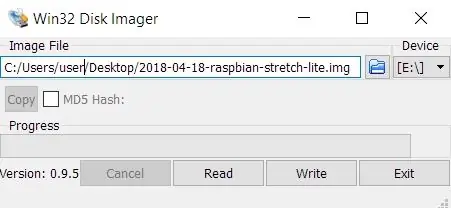
एक PiWebcam छवि बनाने के लिए रास्पियन और एक एसडी कार्ड की एक नई स्थापना की आवश्यकता होती है। कृपया किसी मौजूदा इंस्टॉलेशन का पुन: उपयोग न करें लेकिन खरोंच से शुरू करें:
- रास्पियन स्ट्रेच लाइट ऑपरेटिंग सिस्टम डाउनलोड करें
- छवि को एसडी कार्ड में लिखें (उदाहरण के लिए Win32 डिस्क इमेजर का उपयोग करके)
चरण 13: विकल्प 2 - PiWebcam को एसडी कार्ड में कॉपी करें
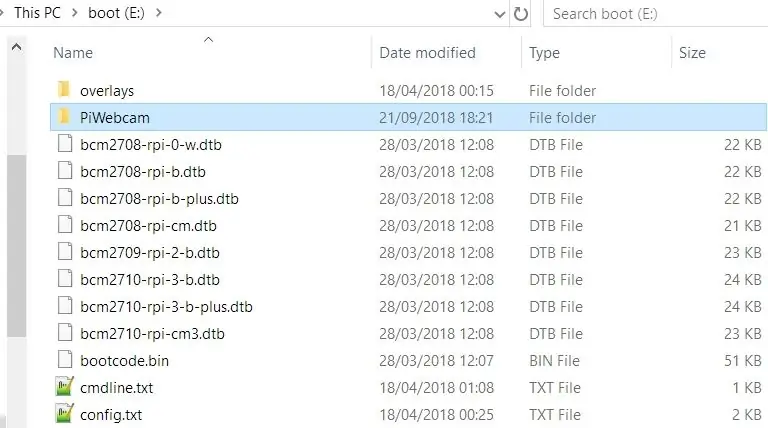
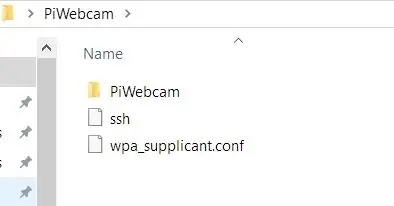
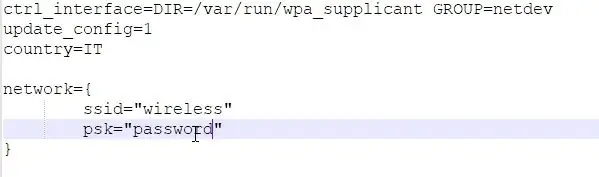
PiWebcam (PiWebcam_vX. X.zip) की नवीनतम रिलीज़ डाउनलोड करें, "PiWebcam" निर्देशिका को बूट पार्टीशन में निकालें और कॉपी करें।
बूट पार्टीशन में हेडलेस सेटअप स्थान के लिए "ssh" नामक एक खाली फ़ाइल और आपके नेटवर्क कॉन्फ़िगरेशन के साथ "wpa_supplicant.conf" भी। इस तरह रास्पबेरी स्टार्टअप पर आपके वाईफाई नेटवर्क से कनेक्ट होना शुरू हो जाएगा और आपको एचडीएमआई केबल की बिल्कुल भी आवश्यकता नहीं होगी, लेकिन सीधे एसएसएच के माध्यम से इससे जुड़ सकते हैं।
चरण 14: विकल्प 2 - रास्पबेरी चालू करें और इससे कनेक्ट करें

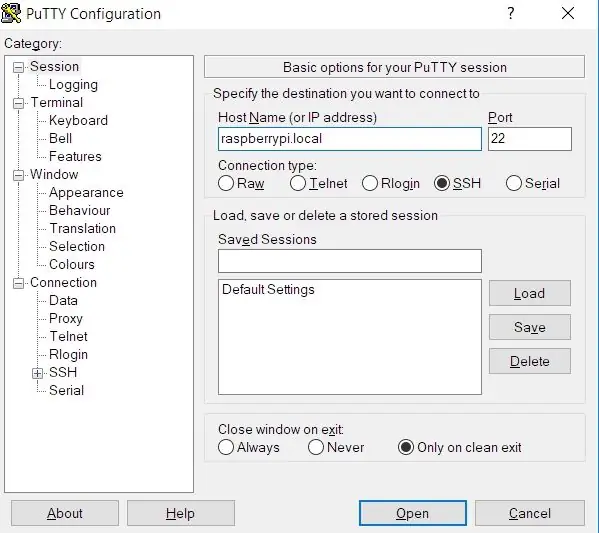
अपने रास्पबेरी पाई पर एसडी कार्ड प्लग करें, इसे चालू करें और एसएसएच क्लाइंट (या विंडोज़ पर पुटी) के साथ इसे कनेक्ट करें:
- होस्टनाम: raspberrypi.local
- उपयोगकर्ता नाम: पीआई
- पासवर्ड: रास्पबेरी
चरण 15: विकल्प 2 - सिस्टम को PiWebcam के लिए कॉन्फ़िगर करें
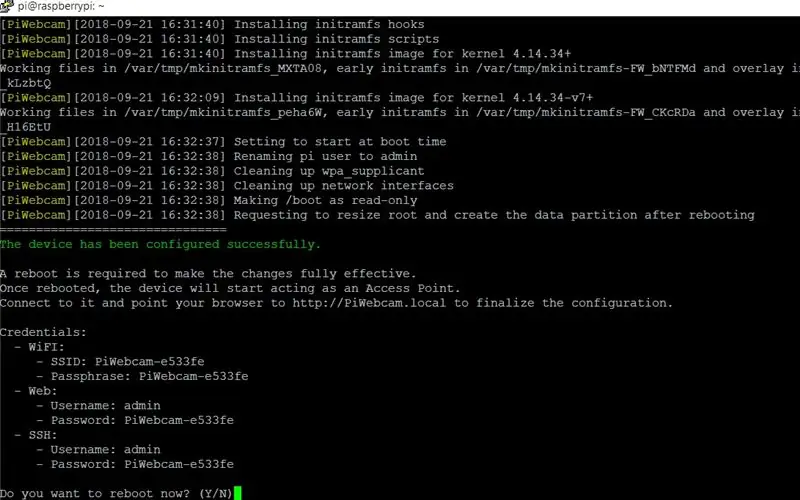
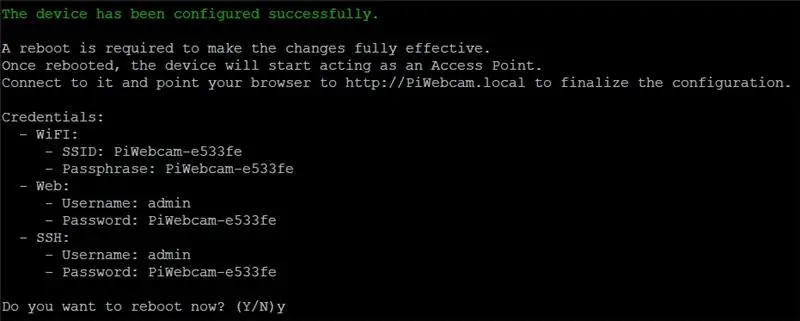
यह सुनिश्चित करने के बाद कि रास्पबेरी इंटरनेट से जुड़ा है, निम्न कमांड चलाएँ:
sudo /boot/PiWebcam/PiWebcam.sh इंस्टॉल
यह सिस्टम को पूरी तरह से कॉन्फ़िगर करेगा और आवश्यक निर्भरताएं स्थापित करेगा।
स्थापना के अंत में आपसे परिवर्तनों को पूरी तरह से प्रभावी बनाने के लिए डिवाइस को रीबूट करने का अनुरोध किया जाएगा। सभी क्रेडेंशियल्स को स्क्रीन पर सारांशित किया जाएगा।
कृपया ध्यान दें कि अंतिम 6 वर्ण यादृच्छिक हैं (जैसे PiWebcam-e533fe) और डिवाइस से डिवाइस में भिन्न होते हैं।
चरण 16: पोस्ट-इंस्टॉलेशन कार्य - PiWebcam के वाईफाई एक्सेस प्वाइंट से कनेक्ट करें
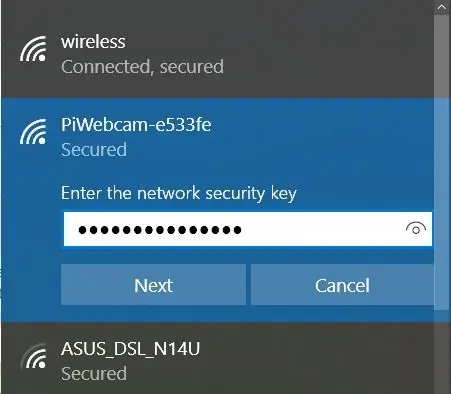
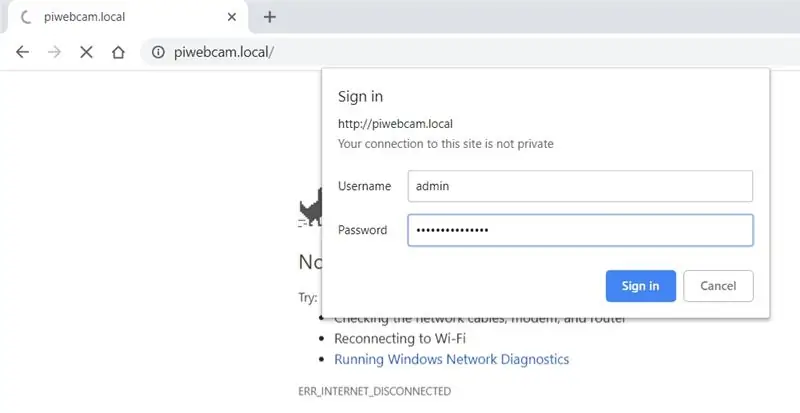
एक बार चालू होने के बाद, डिवाइस एक्सेस प्वाइंट के रूप में कार्य करना शुरू कर देगा।
डिवाइस द्वारा बनाए गए वाईफाई नेटवर्क से कनेक्ट करें। नेटवर्क का पासफ़्रेज़ और साथ ही व्यवस्थापक उपयोगकर्ता का पासवर्ड (वेब इंटरफ़ेस और SSH दोनों के लिए) SSID (जैसे PiWebcam-XXXXX) के समान है। अपने ब्राउज़र को https://PiWebcam.local पर इंगित करें और उपयोगकर्ता नाम "व्यवस्थापक" और नेटवर्क के नाम के समान पासवर्ड के साथ प्रमाणित करें।
चरण 17: वेबकैम को अपने वाईफाई नेटवर्क से कनेक्ट करें
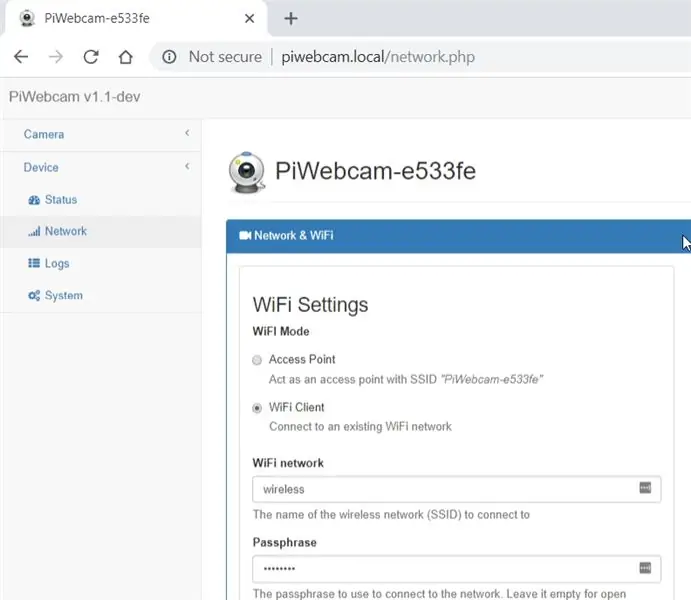
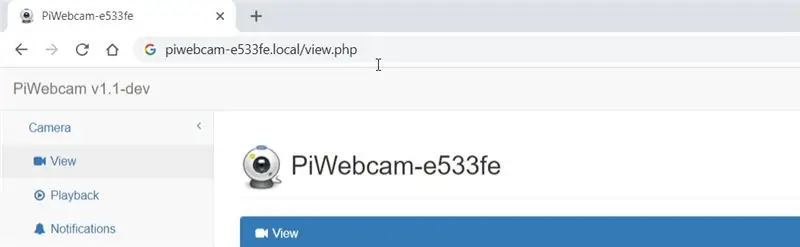
मैं चाहता हूं कि आप वेबकैम को मौजूदा वाईफाई नेटवर्क से कनेक्ट करें, डिवाइस / नेटवर्क पर जाएं, "वाईफाई क्लाइंट" चुनें और अपना "वाईफाई नेटवर्क" और "पासफ्रेज" भरें।
1-2 मिनट तक प्रतीक्षा करें, अपने नेटवर्क से वापस कनेक्ट करें और अपने ब्राउज़र को https://camera_name.your_network पर इंगित करें (उदा.
चरण 18: वेबकैम केस बंद करें


एक बार यह परीक्षण कर लेने के बाद कि वेब कैमरा तक नेटवर्क के माध्यम से पहुंचा जा सकता है और पिछले चरण में प्रस्तुत बुनियादी विन्यास का प्रदर्शन किया है, अब मामले को बंद करने का समय आ गया है।
चरण 19: PiWebcam के साथ शुरुआत करना
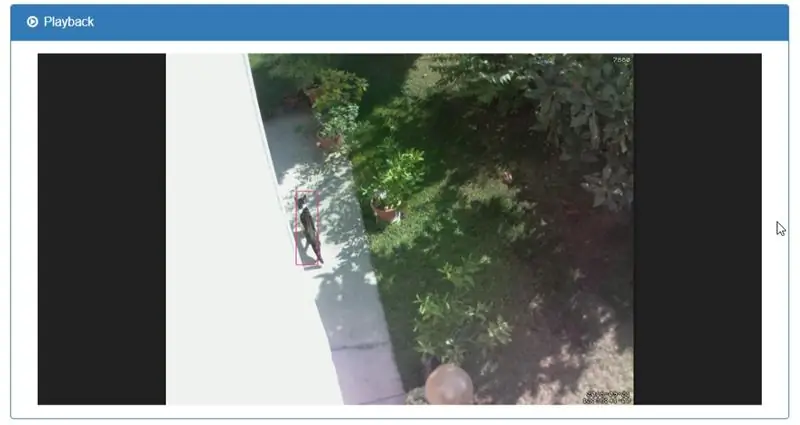
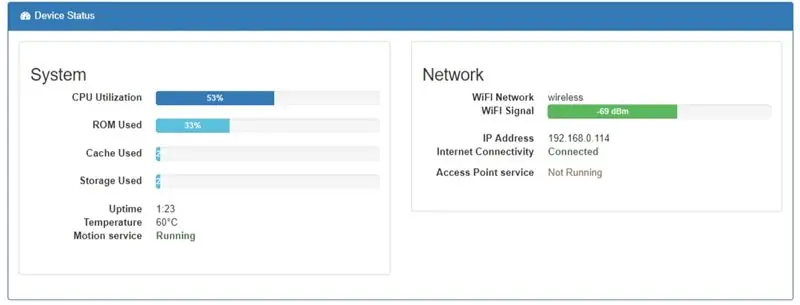
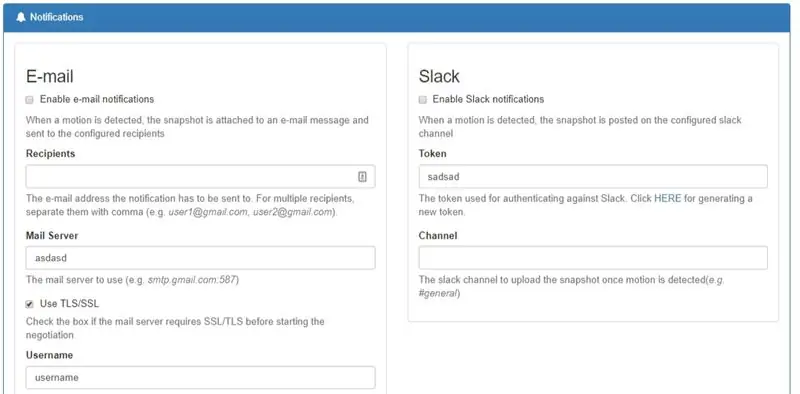
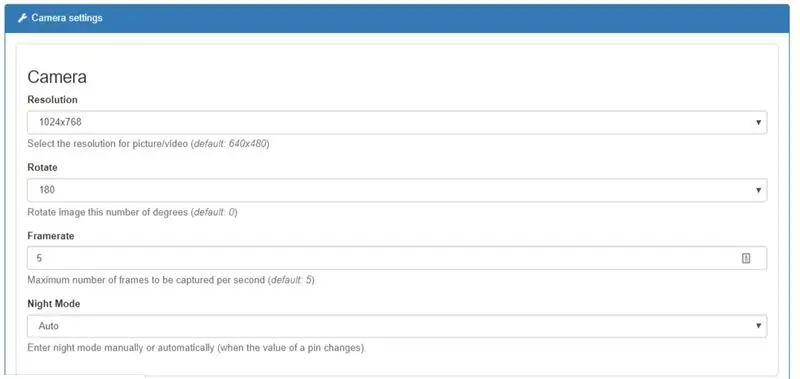
PiWebcam पहले से ही उचित डिफ़ॉल्ट सेटिंग्स के साथ आता है। एक बार स्थापित होने के बाद, कोई अतिरिक्त कॉन्फ़िगरेशन की आवश्यकता नहीं है; PiWebcam स्नैपशॉट लेना शुरू कर देगा और वीडियो रिकॉर्ड करेगा, चाहे वह नेटवर्क से जुड़ा हो या नहीं।
संपूर्ण डिवाइस कॉन्फ़िगरेशन (कैमरा, नेटवर्क, अधिसूचना और सिस्टम सेटिंग्स) वेब इंटरफ़ेस के माध्यम से किया जा सकता है। कॉन्फ़िगरेशन फ़ाइल को डिवाइस / सिस्टम के तहत आसानी से निर्यात और आयात किया जा सकता है।
जब एक गति का पता चलता है, तो PiWebcam एक वीडियो रिकॉर्ड करना शुरू कर देगा (जो तब वेब इंटरफेस के "प्लेबैक" मेनू के माध्यम से उपलब्ध कराया जाएगा)। एक बार जब कोई और गति नहीं होगी, तो एक लाल बॉक्स के साथ एक तस्वीर को हाइलाइट करने वाली गति को भी संग्रहीत किया जाएगा। यदि ऑब्जेक्ट डिटेक्शन फीचर सक्षम है, तो कॉन्फ़िगर किए गए ऑब्जेक्ट वाले किसी भी गति को अनदेखा कर दिया जाएगा ताकि झूठी सकारात्मकता को कम किया जा सके (उदाहरण के लिए यदि गति का पता चला है लेकिन किसी व्यक्ति की पहचान नहीं की गई है)।
जब सूचनाएं सक्षम की जाती हैं, तो स्नैपशॉट उपयोगकर्ता के ई-मेल पते पर भेजा जाएगा और/या कॉन्फ़िगर किए गए स्लैक चैनल पर पोस्ट किया जाएगा। यदि कोई इंटरनेट कनेक्शन उपलब्ध नहीं है, तो अगली बार कनेक्शन बहाल होने पर अधिसूचना कतारबद्ध और जारी की जाएगी।
सभी उपलब्ध सेटिंग्स का विस्तृत सारांश प्रोजेक्ट पेज में बताया गया है।
चरण 20: रिमोट इंटरनेट एक्सेस
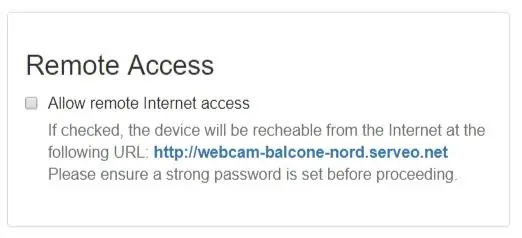
वैकल्पिक रूप से आपके नेटवर्क या होम राउटर में बिना किसी अतिरिक्त कॉन्फ़िगरेशन के इंटरनेट से वेब इंटरफेस तक पहुंचा जा सकता है। इस कार्यक्षमता को सक्षम करने के लिए, डिवाइस / नेटवर्क के अंतर्गत उपयुक्त बॉक्स को चेक करें।
यदि रिमोट इंटरनेट एक्सेस सक्षम है, तो डिवाइस आपके राउटर में किसी भी एनएटी या यूपीएनपी को कॉन्फ़िगर करने की आवश्यकता के बिना, serviceo.net के माध्यम से एक एसएसएच सुरंग शुरू करता है। डिवाइस का नाम होस्टनाम के रूप में उपयोग किया जाता है और वेब और ssh दोनों सेवाएं सामने आती हैं।
चरण 21: तकनीकी विवरण
PiWebcam नामक निर्देशिका में सभी PiWebcam फ़ाइलें SD कार्ड के बूट विभाजन में रहती हैं। इसमें व्यवस्थापक पैनल के लिए एकल बैश फ़ाइल, PiWebcam.sh और PHP पृष्ठ शामिल हैं।
संस्थापन प्रक्रिया के दौरान, एक बहुत ही बुनियादी सिस्टम विन्यास किया जाता है, एक initramfs छवि बनाई जाती है और PiWebcam.sh स्क्रिप्ट को /etc/rc.local में जोड़ा जाता है ताकि स्टार्टअप पर "कॉन्फ़िगर" पैरामीटर के साथ निष्पादित किया जा सके।
पहले रिबूट पर, initramfs छवि रूट विभाजन को सिकोड़ देगी (पहले रास्पियन इंस्टॉलर द्वारा पूरे एसडी कार्ड को भरने के लिए विस्तारित किया गया था) और इसके ठीक बाद एक डेटा विभाजन बनाएं।
बूट और रूट फाइल सिस्टम दोनों को केवल पढ़ने के लिए माउंट किया जाता है और रूट फाइल सिस्टम पर initram छवि द्वारा एक ओवरले फाइल सिस्टम बनाया जाता है ताकि सिस्टम में कोई भी परिवर्तन केवल मेमोरी में संग्रहीत हो और अगले रिबूट पर खो जाए। इस तरह डिवाइस गलत कॉन्फ़िगरेशन के लिए अधिक मजबूत होगा, फ़ैक्टरी डिफ़ॉल्ट पर आसानी से बहाल किया जा सकता है और किसी भी पावर आउटेज से बच सकता है क्योंकि सामान्य संचालन के दौरान एसडी कार्ड पर कोई सिस्टम फ़ाइल कभी नहीं लिखी जाती है। इसके बजाय डेटा फाइल सिस्टम को F2FS (फ्लैश-फ्रेंडली फाइल सिस्टम) के साथ स्वरूपित किया जाता है जो फ्लैश मेमोरी-आधारित स्टोरेज डिवाइस की विशेषताओं को ध्यान में रखता है।
स्टार्टअप के दौरान, PiWebcam /boot/PiWebcam/PiWebcam.conf पर संग्रहीत इसकी कॉन्फ़िगरेशन फ़ाइल को पढ़ता है, सिस्टम, कैमरा, नेटवर्क और सूचनाओं को वहां मिलने वाली सेटिंग्स के आधार पर कॉन्फ़िगर करता है और वेब इंटरफ़ेस को /boot/PiWebcam/web से तैनात करता है। वेब रूट स्थान।
मोशन पिक्चर्स और मूवी दोनों को डेटा फाइल सिस्टम में संग्रहीत किया जाता है और आसान पहुंच की अनुमति देने के लिए वर्ष/माह/दिन/घंटे के अनुसार फ़ोल्डर्स में समूहीकृत किया जाता है। सभी रिकॉर्डिंग की समीक्षा वेब इंटरफेस के माध्यम से की जा सकती है जिसमें एक आधुनिक फाइल इंडेक्सर h5ai है जो फाइलों और निर्देशिकाओं को आकर्षक तरीके से प्रदर्शित करने की अनुमति देता है और सामग्री को पहले से डाउनलोड किए बिना चित्र और वीडियो पूर्वावलोकन प्रदान करता है।
जब एक गति का पता चलता है, तो PiWebcam.sh को ऑन_पिक्चर_सेव/ऑन_मूवी_एंड मोशन के ईवेंट के माध्यम से "सूचित करें" पैरामीटर के साथ बुलाया जाता है। यदि छवि का और विश्लेषण करने के लिए ऑब्जेक्ट डिटेक्शन को सक्षम किया गया है, तो छवि के भीतर सभी वस्तुओं को पहचानने के लिए चित्र क्लारिफाई को भेजा जाता है। यह झूठी सकारात्मकता को कम करने के लिए बहुत अच्छा काम करेगा उदा। यदि आप यह जानना चाहते हैं कि क्या आपके घर में कोई चोरी कर रहा है और न कि अचानक प्रकाश परिवर्तन।
उसके बाद, PiWebcam जाँच करें कि क्या कोई इंटरनेट कनेक्शन उपलब्ध है और यदि ऐसा है, तो सूचना भेजता है। पारंपरिक ई-मेल सूचनाओं के अलावा, ssmtp के साथ भेजे गए, पता लगाए गए मोशन पिक्चर संलग्न होने के साथ, PiWebcam उसी तस्वीर को एक स्लैक चैनल पर भी अपलोड कर सकता है। यदि आप स्लैक को नहीं जानते हैं, तो इसे देखें (); यह एक महान सहयोग उपकरण है, लेकिन इसका उपयोग आपके परिवार को समर्पित समूह बनाने, अपने परिवार के सदस्यों तक पहुंच प्रदान करने, उनके साथ चैट करने और PiWebcam या होम ऑटोमेशन उपयोगिताओं (जैसे eGeoffrey) को वहां अपडेट पोस्ट करने की अनुमति देने के लिए भी किया जा सकता है। यदि कोई इंटरनेट कनेक्शन नहीं है, तो अधिसूचना गुम नहीं होती है, लेकिन कनेक्शन बहाल होने पर इसे कतारबद्ध और बाहर भेज दिया जाता है।
वेब इंटरफेस के माध्यम से भी एक अपग्रेड कार्यक्षमता प्रदान की जाती है।
सिफारिश की:
रास्पबेरी पाई सुरक्षा कैमरा: 11 कदम (चित्रों के साथ)

रास्पबेरी पाई सुरक्षा कैमरा: यह रास्पबेरी पाई का उपयोग करके एक IoT, गति सक्रिय सुरक्षा कैमरा बनाने के तरीके के बारे में चरण-दर-चरण निर्देश है। आप सीखेंगे कि फ्लास्क वेब सर्वर और फॉर्म कैसे बनाया जाता है जो उपयोगकर्ता को कैमरे की संवेदनशीलता और रिकॉर्डिंग समय को समायोजित करने की अनुमति देता है
रास्पबेरी पाई 3 बी में एचडीएमआई के बिना रास्पियन स्थापित करना - रास्पबेरी पाई 3बी के साथ शुरुआत करना - अपना रास्पबेरी पाई सेट करना 3: 6 कदम

रास्पबेरी पाई 3 बी में एचडीएमआई के बिना रास्पियन स्थापित करना | रास्पबेरी पाई 3बी के साथ शुरुआत करना | अपना रास्पबेरी पाई 3 सेट करना: जैसा कि आप में से कुछ लोग जानते हैं कि रास्पबेरी पाई कंप्यूटर काफी शानदार हैं और आप पूरे कंप्यूटर को सिर्फ एक छोटे बोर्ड पर प्राप्त कर सकते हैं। रास्पबेरी पाई 3 मॉडल बी में क्वाड-कोर 64-बिट एआरएम कोर्टेक्स ए 53 है। 1.2 गीगाहर्ट्ज़ पर क्लॉक किया गया। यह पाई 3 को लगभग 50
रास्पबेरी पाई पूरी तरह से वायरलेस राउटर के रूप में: 5 कदम

रास्पबेरी पाई पूरी तरह से वायरलेस राउटर के रूप में: यह निर्देश एक रास्पबेरी पाई और एक वायरलेस एडेप्टर से एक वायरलेस राउटर बनाने के लिए है, इस काम में से कोई भी मूल सिर्फ एक साथ पाई गई है कई विफल होने के बाद मुझे आशा है कि यह मदद करता है। मेरे स्रोत हैं:https://howtoraspberrypi.com/create-a-wi-fi-hotspo।
यूनिकॉर्न कैमरा - रास्पबेरी पाई जीरो डब्ल्यू नोआईआर 8एमपी कैमरा बिल्ड: 7 कदम (चित्रों के साथ)

UNICORN CAMERA - रास्पबेरी पाई ज़ीरो W NoIR 8MP कैमरा बिल्ड: पाई ज़ीरो W NoIR 8MP कैमरा बिल्ड . यह सबसे किफायती और विन्यास योग्य
R-PiAlerts: रास्पबेरी पाई के साथ वाईफाई आधारित सुरक्षा प्रणाली बनाएं: 8 कदम (चित्रों के साथ)

R-PiAlerts: रास्पबेरी पाई के साथ एक वाईफाई आधारित सुरक्षा प्रणाली बनाएं: अपने डेस्क पर काम करते समय, अचानक आपको दूर की आवाज सुनाई देती है। क्या कोई अभी घर आया है? मेरी कार मेरे घर के सामने खड़ी है, क्या किसी ने मेरी कार में सेंध लगाई? क्या आप नहीं चाहते कि आपको अपने फोन पर या अपने डेस्क पर सूचना मिले ताकि आप तय कर सकें कि कब
